Shopify Lightbox: Cum să adăugați Lightbox în Shopify fără o aplicație (gratuit)
Publicat: 2022-06-27Dacă întrebați „Cum adaug o casetă lightbox în Shopify?” esti la locul potrivit. Vă vom arăta cum să adăugați o casetă de lumină în magazinul dvs. Shopify fără a avea nevoie de aplicații nesigure.
Deci, ce este o casetă luminoasă? Lightbox este un tip de fereastră pop-up care preia fereastra browserului cu un anumit CTA (Call to Action) pentru a încuraja vizitatorii să ia măsuri, cum ar fi verificarea unui produs nou sau înscrierea la un buletin informativ.
Utilizarea unei casete de lumină în Shopify este pur și simplu o strategie inteligentă pentru a obține mai multe vânzări.
În acest tutorial, vom arunca o privire la:
Cum să adăugați o casetă de lumină în Shopify fără o aplicație
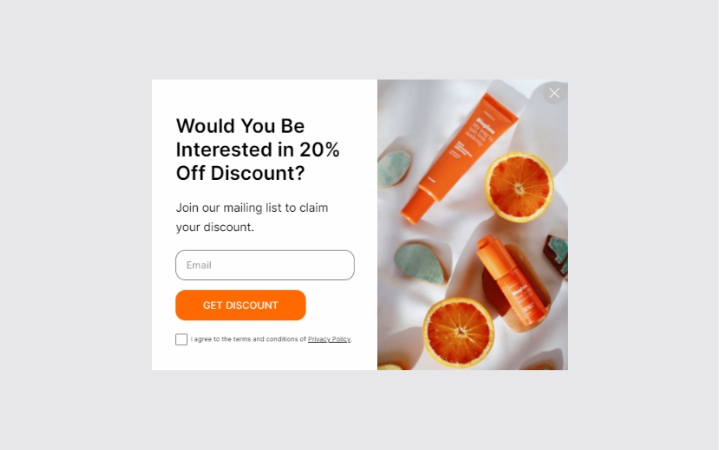
Puteți întreba: „Cum adaug o casetă de lumină Shopify în magazinul meu?” Cu instrumentul de creare a popup-urilor Popupsmart! Să vedem cum poți crea gratuit o casetă de lumină Shopify cu Popupsmart.
Popupsmart este cel mai modern și mai ușor de utilizat software de generare de pop-up de pe piață. Oferă opțiuni avansate de afișare și direcționare către public, precum și o gamă largă de șabloane pop-up gata făcute.
Puteți crea o casetă luminoasă Shopify, precum și alte tipuri de pop-up, cum ar fi pop-up pentru banner, ecran complet și pop-up din bara laterală.
Opțiunile de direcționare inteligente, cum ar fi localizarea geografică, sursa de trafic, modulul cookie și direcționarea în funcție de intenția de ieșire, se vor asigura că pop-up-ul dvs. este afișat publicului potrivit la momentul potrivit.
Ce altceva poți face cu Popupsmart?
- Casetă luminosă video Shopify pop-up
- Ferestre pop-up pentru sondaj Shopify
- Ferestre pop-up lightbox receptive pentru mobil
- Ferestre pop-up de gamification pentru Shopify
Cum să configurați Popupsmart pentru a adăuga un pop-up Shopify în magazinul dvs.? Este nevoie de doar 5 minute pentru a configura Popupsmart. Nu este necesară codificare sau rate.
Prin copierea și inserarea unui cod JavaScript cu o singură linie în fișierul șablon al site-ului dvs. web, puteți începe să afișați ferestre de tip pop-up din caseta lightbox Shopify gata de conversie. În acest fel, vă puteți asigura că se va încărca mai repede decât orice aplicație Shopify.
Iată cum să adăugați o casetă lightbox în Shopify pas cu pas:
- Înscrieți-vă la Popupsmart
- Configurați Popupsmart
- Creați prima campanie pop-up
- Selectați un șablon și personalizați-l
- Configurați opțiunile de afișare ale casetei de lumină Shopify
- Integrați-vă cu furnizorul dvs. de servicii de e-mail
1. Înscrieți-vă la Popupsmart
Înregistrarea la Popupsmart este complet gratuită și puteți crea gratuit 1 pop-up pentru 5.000 de vizualizări de pagină și un site web.
Dar puteți oricând să vă actualizați planul pentru a crea mai multe campanii pop-up pentru mai multe site-uri web și mai multe afișări de pagină.
Creați-vă contul Popupsmart fără riscuri astăzi.
2. Configurați Popupsmart pentru magazinul dvs. Shopify
Configurarea Popupsmart este o cerință unică. Nu va trebui să adăugați codul din nou.
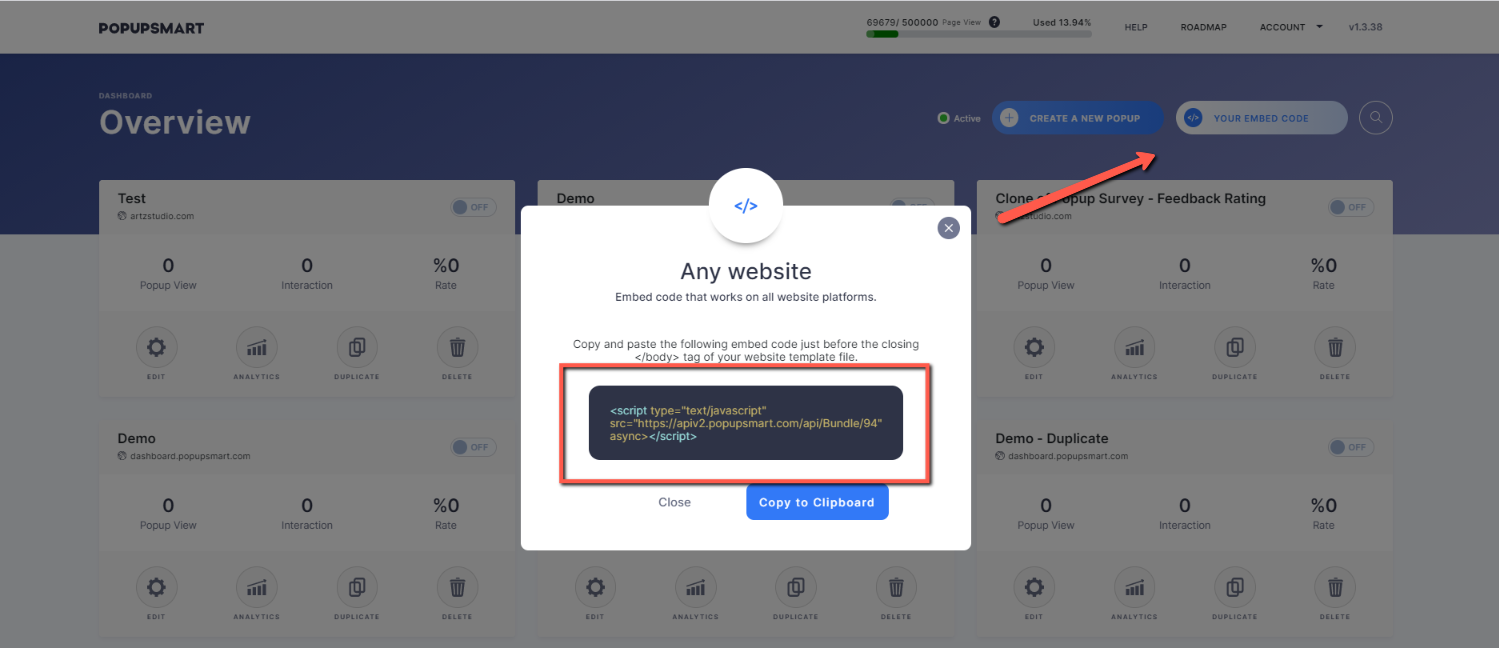
După ce v-ați înscris cu succes la Popupsmart, accesați tabloul de bord și faceți clic pe butonul Codul dvs. de încorporare din dreapta sus.
Copiați codul de încorporare dat și accesați panoul de administrare Shopify.
Accesați Magazinul online și apoi selectați Teme . Faceți clic pe butonul Acțiuni al temei live.
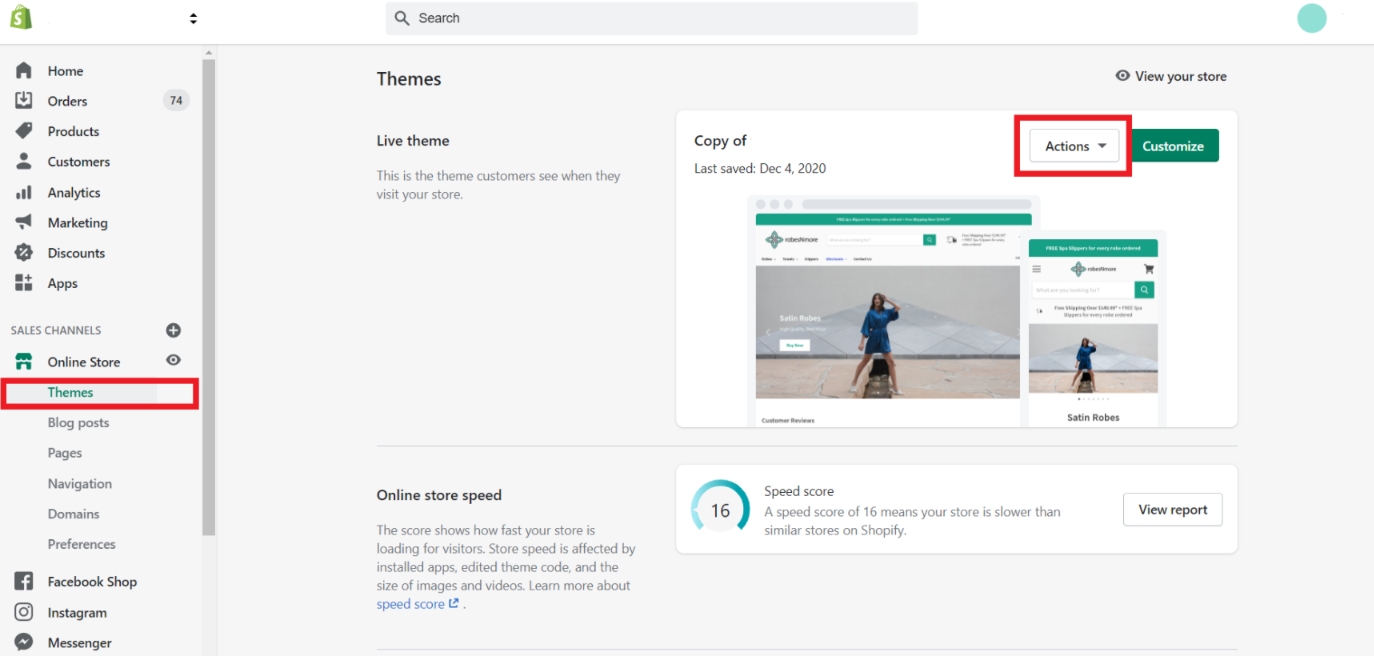
Selectați Editați codul din meniul drop-down.
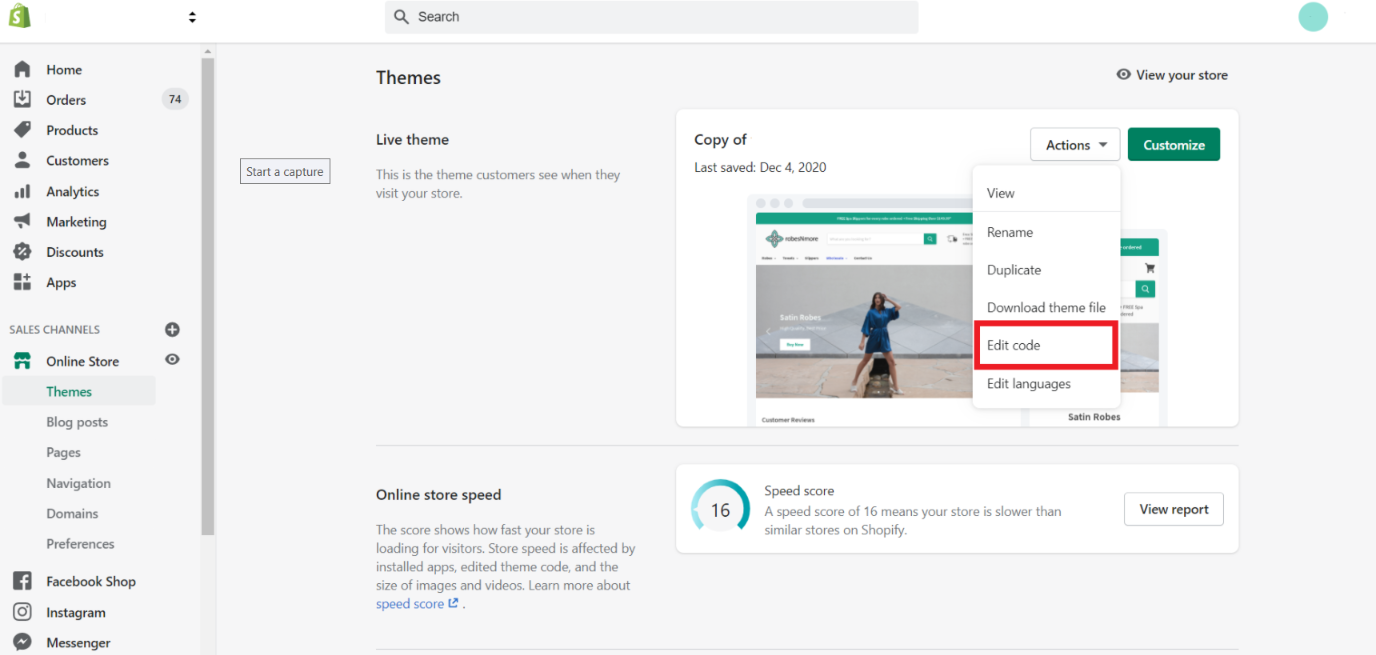
Tastați „ Theme.liquid ” în caseta de căutare și apoi faceți clic pe rezultat.
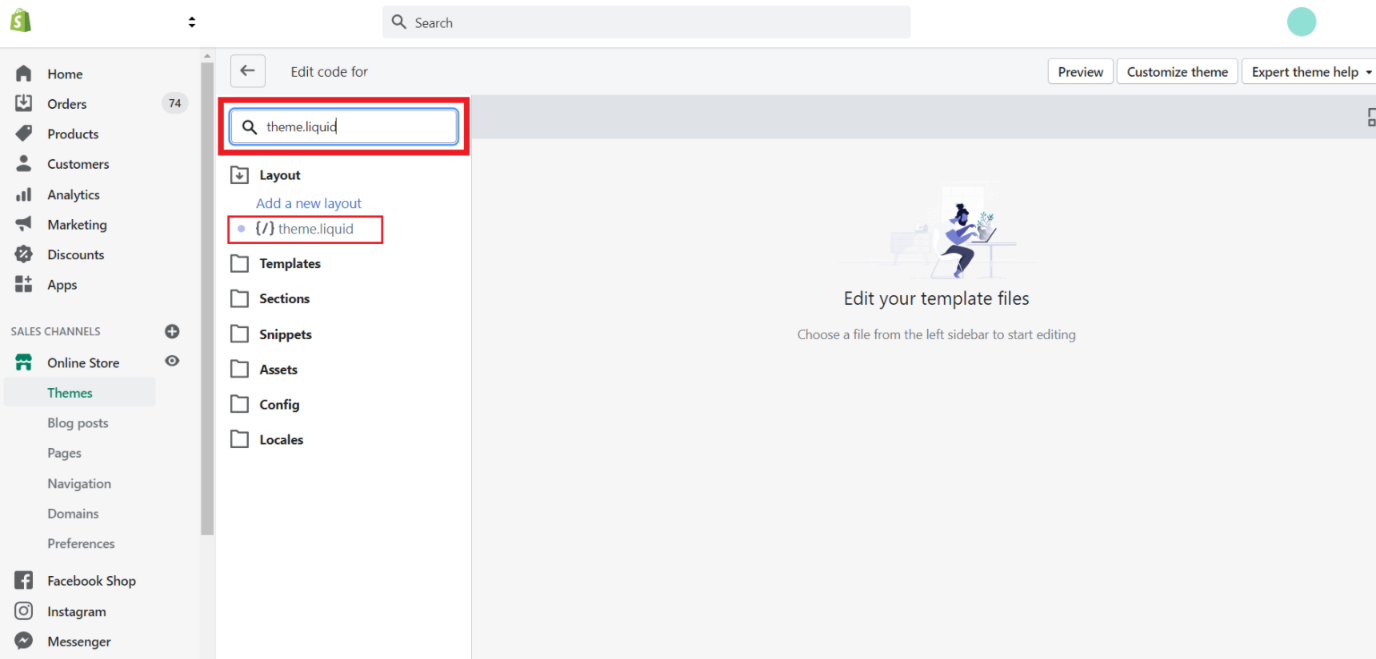
Lipiți codul Popupsmart între dvs
Etichete.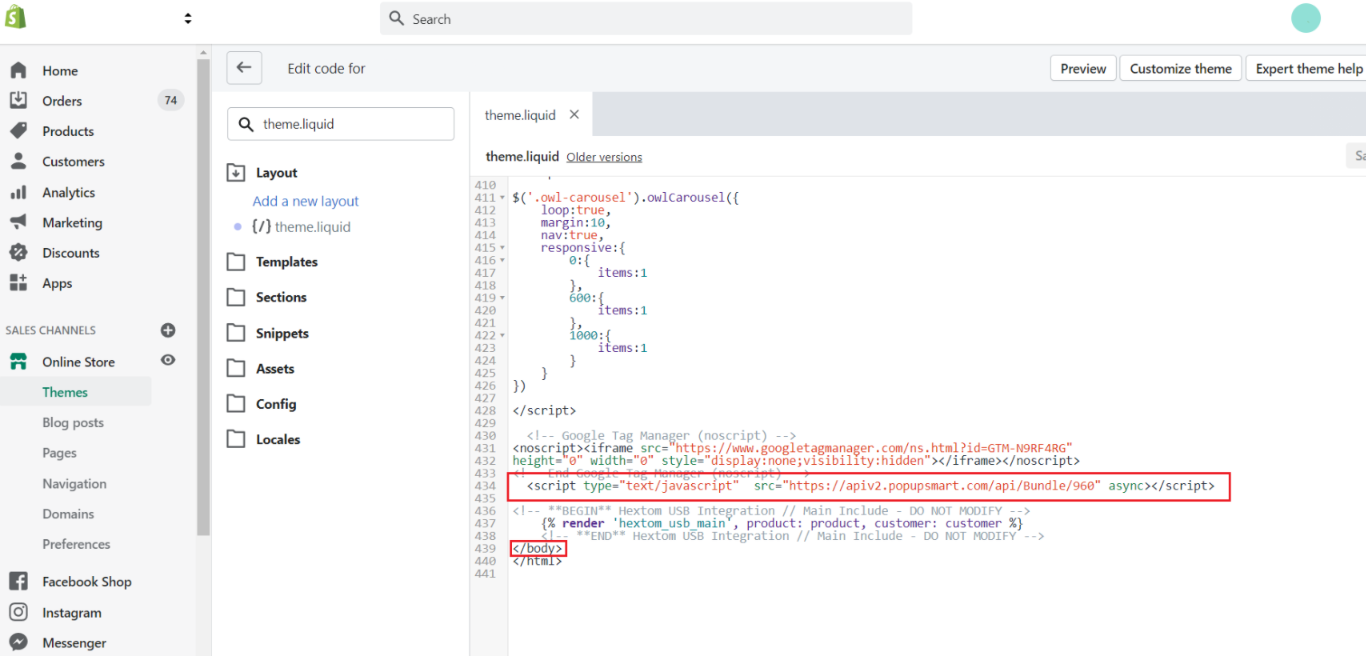
Salvați modificările înainte de a închide editorul de cod.
Acum sunteți gata să vă creați pop-up.

3. Creați-vă prima campanie

Faceți clic pe „Creați un pop-up nou” din tabloul de bord. Va duce la editorul pop-up.
4. Selectați un șablon și personalizați-l
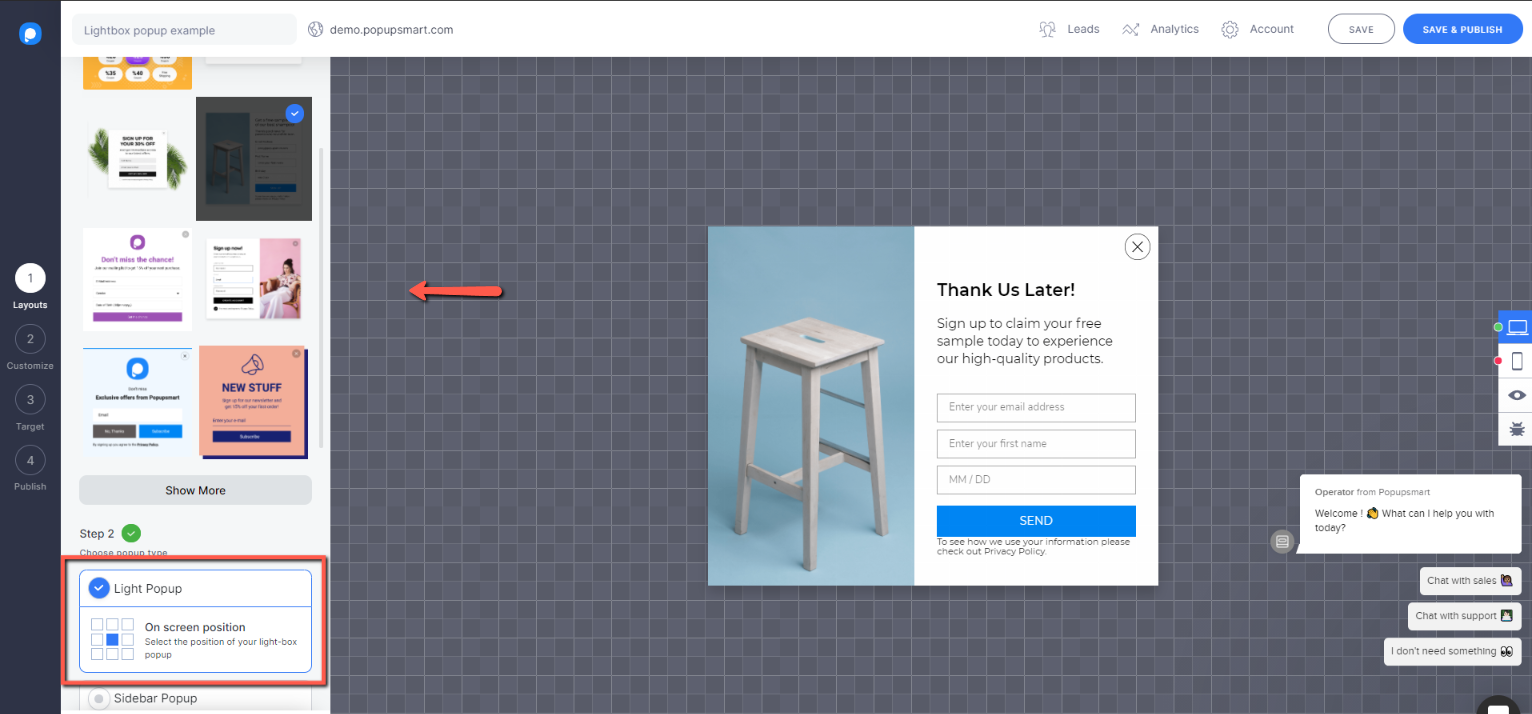
Selectați un șablon și începeți să personalizați pentru a crea cea mai bună casetă de lumină Shopify pentru site-ul dvs.
Asigurați-vă că selectați tipul de pop-up luminos și poziția acestuia pe ecran.
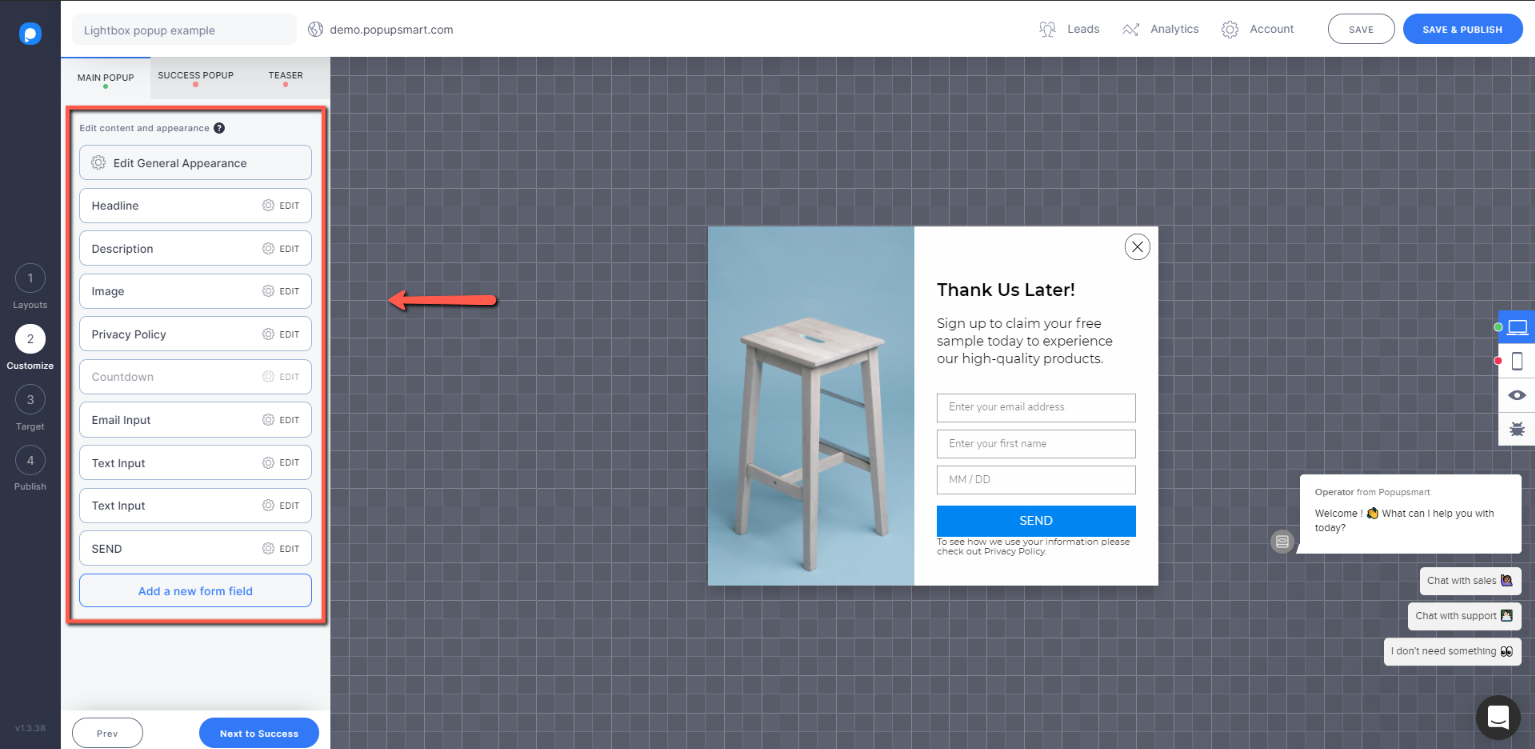
Puteți adăuga un cronometru cu numărătoare inversă, puteți crea o fereastră pop-up de succes și un pop-up teaser dacă doriți.
5. Configurați opțiunile de afișare ale casetei dvs. Lightbox Shopify
Opțiunile de direcționare către Rețeaua de display și către public sunt vitale pentru succesul campaniilor dvs. pop-up. Când sunt setate corect, caseta dvs. de lumină pentru Shopify se va afișa persoanelor care au cel mai mare șans să interacționeze cu aceasta.
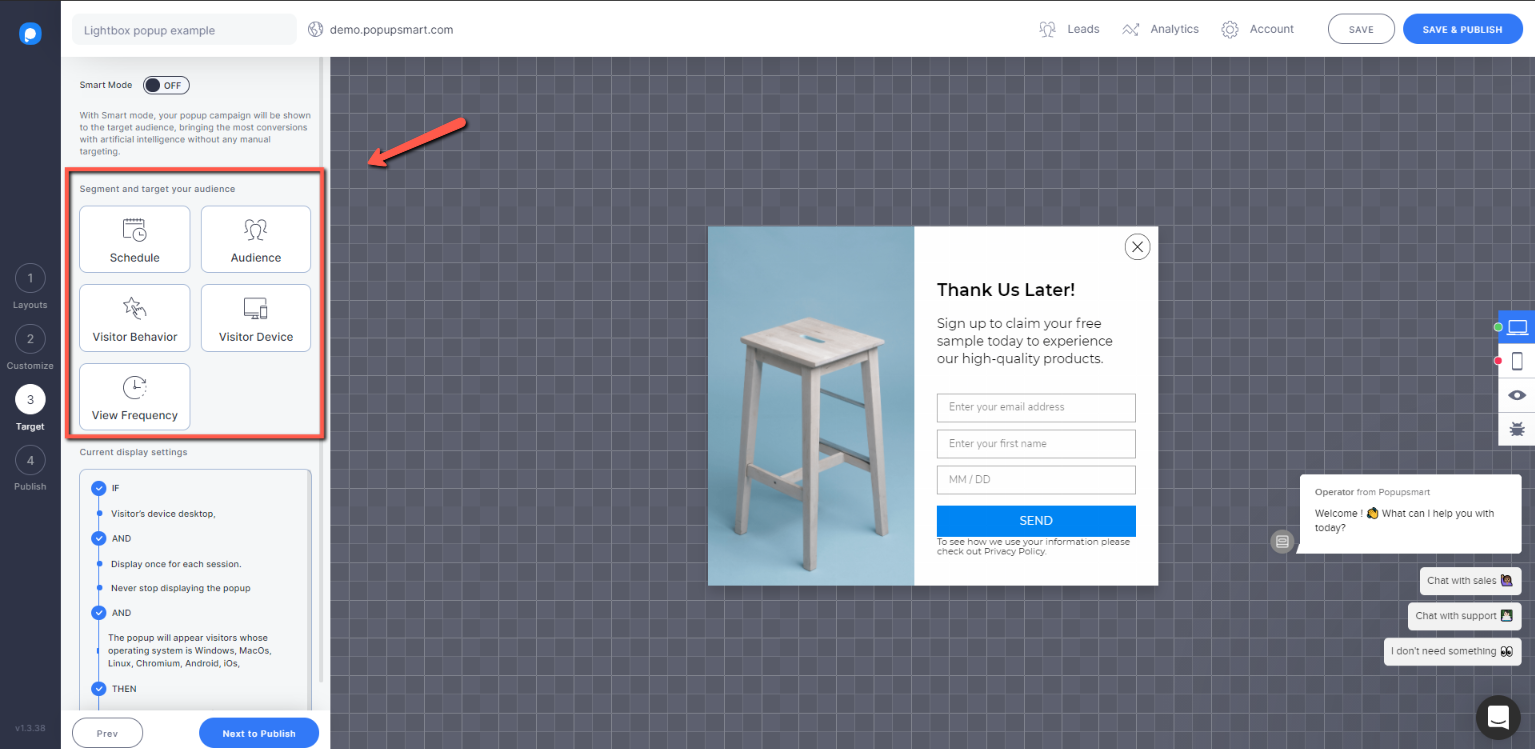
Configurați direcționarea pop-up-ului dvs. de la al treilea pas din editor. Programați campania dacă aveți nevoie.
6. Integrați-vă cu furnizorul dvs. de servicii de e-mail
În cele din urmă, pentru a direcționa automat clienții potențiali pe care le adunați din meniul pop-up de buletin informativ către lista de corespondență, integrați Popupsmart cu furnizorul de servicii de e-mail pentru Shopify.
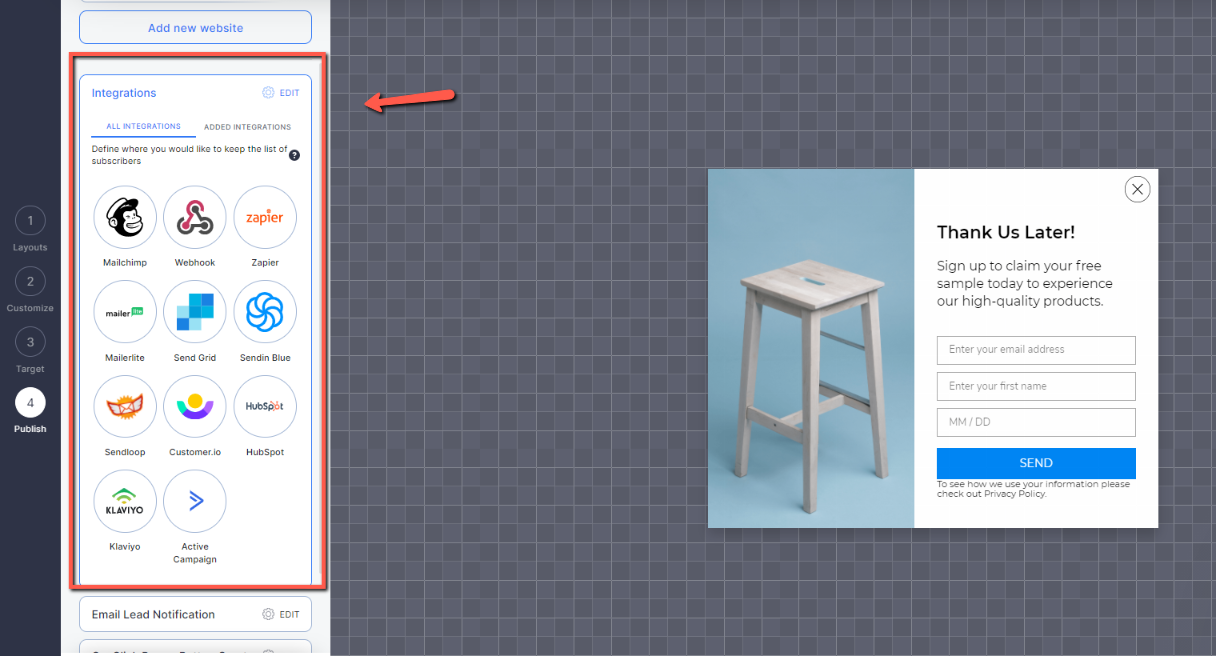
Puteți vedea toată documentația pentru opțiunile de integrare aici.
Odată ce fereastra pop-up este gata de publicare, puteți să o salvați și să o publicați sau să o salvați pentru a o publica mai târziu.
La fel de ușor!
De ce ar trebui să utilizați Shopify Lightbox Popups
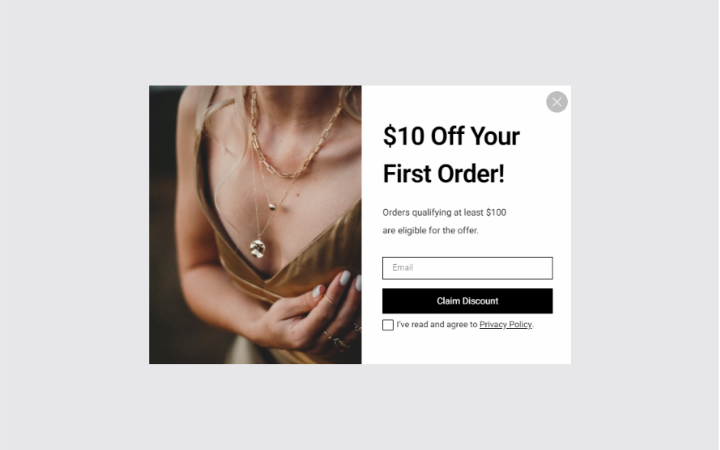
Majoritatea vânzătorilor online nu sunt siguri cu privire la utilizarea ferestrelor pop-up pe site-urile lor web, crezând că ar putea enerva vizitatorii. Dar să vă spun că nu este deloc așa. Când sunt utilizate corect, ferestrele pop-up sunt soluții foarte eficiente pentru a capta clienții potențiali de vânzări și de e-mail.
Când afișați o casetă lightbox, conținutul paginii va fi în continuare estompat în fundal. Din moment ce clienții văd fundalul, nu simt că ar fi fost direcționați către un site spam. Lightbox-ul va fi în prim-plan, atrăgându-le atenția.
Ferestrele pop-up Lightbox sunt deosebit de profitabile pentru comerțul electronic Shopify, deoarece:
- Puteți crește lista de e-mail pentru campanii de marketing prin e-mail și vă puteți menține clienții implicați.
- Rata medie de conversie pop-up este de 3,09%, astfel încât să vă puteți spori conversiile.
- Puteți crea cupoane și le oferi prin ferestre pop-up de ieșire pentru a recâștiga clienții care abandonează.
Există multe tactici de urmat atunci când vine vorba de a atrage atenția vizitatorilor pasivi și de a-i transforma în clienți. Chiar și doar oferind o reducere clienților în schimbul adreselor lor de e-mail, puteți să vă creșteți veniturile și să vă extindeți lista de e-mail.
S-ar putea sa-ti placa; 55 Exemple pop-up Exit Intent pentru a crește numărul de conversii.
De ce nu ar trebui să vă bazați pe aplicațiile pop-up
Chiar dacă aplicațiile Shopify sunt o modalitate excelentă de a crește nivelul funcționalității temei dvs. Shopify, trebuie să înțelegeți că multe aplicații pot provoca unele conflicte cu anumite teme și chiar cu platforma Shopify în sine.
- Este posibil ca dezvoltatorii de aplicații să nu fi testat fiecare condiție, temă de variație. Așadar, unele aplicații pot duce la probleme de design și disfuncționalități.
- Aplicațiile pot provoca conflicte JavaScript.
- Dacă aveți o mulțime de aplicații în magazinul dvs. Shopify, puteți reduce viteza de încărcare a site-ului dvs. Având un site web cu viteză redusă, îți poate scădea clasamentul și, eventual, vânzările.
În afară de aceste probleme, majoritatea aplicațiilor pop-up pentru Shopify oferă mai puține opțiuni atunci când vine vorba de proiectare și direcționare.
Setările de design și afișare ale casetei dvs. de lumină Shopify afectează în mod direct cât de bine va funcționa fereastra pop-up. Un design prost pop-up poate respinge clienții și vă poate reduce ratele de conversie.
Cu un design bun Shopify lightbox și direcționarea către public adaptată magazinului dvs. online, puteți obține rezultate uimitoare.
Continut Asemanator:
- Lista de verificare SEO Shopify: Cum să vă clasați magazinul pe locul 1
- Comparativ cu 10 cele mai bune aplicații Upsell pentru Shopify
- Cum să creați o bară de anunțuri Shopify pentru site-ul dvs
